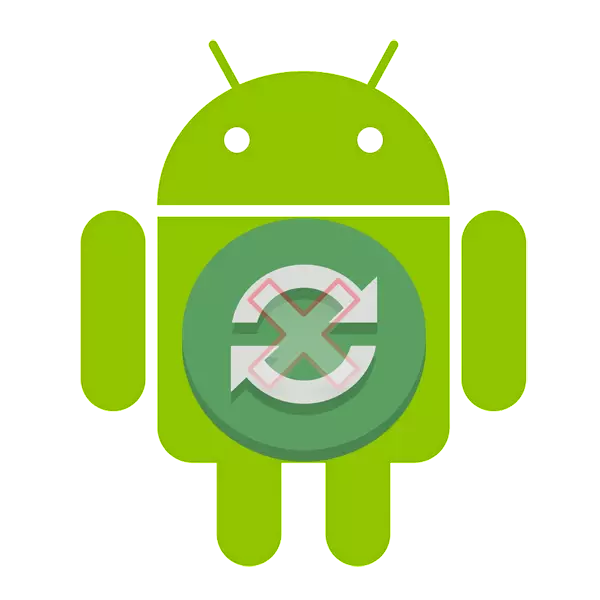
ಸಿಂಕ್ರೊನೈಸೇಶನ್ ಎನ್ನುವುದು ಆಂಡ್ರಾಯ್ಡ್ ಓಎಸ್ ಆಧರಿಸಿ ಪ್ರತಿ ಸ್ಮಾರ್ಟ್ಫೋನ್ನೊಂದಿಗೆ ಎಗ್ಯುಡ್ ಮಾಡಲ್ಪಟ್ಟಿದೆ. ಮೊದಲನೆಯದಾಗಿ, ಡೇಟಾ ಎಕ್ಸ್ಚೇಂಜ್ ಗೂಗಲ್-ಸೇವೆಗಳಲ್ಲಿ ಕಾರ್ಯನಿರ್ವಹಿಸುತ್ತಿದೆ - ಸಿಸ್ಟಮ್ನಲ್ಲಿ ಬಳಕೆದಾರ ಖಾತೆಗೆ ನೇರವಾಗಿ ಸಂಬಂಧಿಸಿದ ಅಪ್ಲಿಕೇಶನ್ಗಳು. ಇಮೇಲ್ ಸಂದೇಶಗಳ ಪೈಕಿ, ವಿಳಾಸ ಪುಸ್ತಕ, ಟಿಪ್ಪಣಿಗಳು, ಕ್ಯಾಲೆಂಡರ್ನಲ್ಲಿ ರೆಕಾರ್ಡಿಂಗ್ಗಳು, ಮತ್ತು ಹೆಚ್ಚು. ಸಕ್ರಿಯ ಸಿಂಕ್ರೊನೈಸೇಶನ್ ಕಾರ್ಯವು ವಿಭಿನ್ನ ಸಾಧನಗಳಿಂದ ಏಕಕಾಲದಲ್ಲಿ ಒಂದೇ ರೀತಿಯ ಮಾಹಿತಿಯನ್ನು ಪ್ರವೇಶಿಸಲು ಅನುವು ಮಾಡಿಕೊಡುತ್ತದೆ, ಇದು ಸ್ಮಾರ್ಟ್ಫೋನ್, ಟ್ಯಾಬ್ಲೆಟ್, ಕಂಪ್ಯೂಟರ್ ಅಥವಾ ಲ್ಯಾಪ್ಟಾಪ್ ಆಗಿದೆ. ನಿಜ, ಇದು ಸಂಚಾರ ಮತ್ತು ಬ್ಯಾಟರಿ ಚಾರ್ಜ್ ಅನ್ನು ಸೇವಿಸುತ್ತದೆ, ಅದು ಎಲ್ಲರಿಗೂ ಸೂಕ್ತವಲ್ಲ.
ಸ್ಮಾರ್ಟ್ಫೋನ್ನಲ್ಲಿ ಸಿಂಕ್ರೊನೈಸೇಶನ್ ಅನ್ನು ಆಫ್ ಮಾಡಿ
ಪ್ರಯೋಜನಗಳ ಸಮೂಹ ಮತ್ತು ಡೇಟಾ ಸಿಂಕ್ರೊನೈಸೇಶನ್ನ ಸ್ಪಷ್ಟ ಪ್ರಯೋಜನವಾದರೂ, ಕೆಲವೊಮ್ಮೆ ಬಳಕೆದಾರರು ಅದನ್ನು ಸಂಪರ್ಕ ಕಡಿತಗೊಳಿಸಬೇಕಾಗಬಹುದು. ಉದಾಹರಣೆಗೆ, ಬ್ಯಾಟರಿಯನ್ನು ಉಳಿಸುವ ಅಗತ್ಯವಿರುವಾಗ, ಈ ಕಾರ್ಯವು ತುಂಬಾ ಹೊಟ್ಟೆಬಾಕತನದ ಕಾರಣ. ಡೇಟಾ ವಿನಿಮಯದ ನಿಷ್ಕ್ರಿಯಗೊಳಿಸುವಿಕೆಯು ಯಾವುದೇ ದೃಢೀಕರಣ ಬೆಂಬಲ ಅನ್ವಯಗಳಲ್ಲಿ Google ಖಾತೆ ಮತ್ತು ಖಾತೆಗಳನ್ನು ಎರಡೂ ಸಂಬಂಧಿಸಿದೆ. ಎಲ್ಲಾ ಸೇವೆಗಳು ಮತ್ತು ಅನ್ವಯಗಳಲ್ಲಿ, ಈ ವೈಶಿಷ್ಟ್ಯವು ಪ್ರಾಯೋಗಿಕವಾಗಿ ಒಂದೇ ಆಗಿರುತ್ತದೆ, ಮತ್ತು ಅದರ ಸೇರ್ಪಡೆ ಮತ್ತು ಸ್ಥಗಿತಗೊಳಿಸುವಿಕೆಯು ಸೆಟ್ಟಿಂಗ್ಗಳ ವಿಭಾಗದಲ್ಲಿ ನಡೆಯುತ್ತದೆ.ಆಯ್ಕೆ 1: ಅನ್ವಯಗಳಿಗೆ ಸಿಂಕ್ರೊನೈಸೇಶನ್ ಅನ್ನು ನಿಷ್ಕ್ರಿಯಗೊಳಿಸಿ
Google ಖಾತೆಯ ಉದಾಹರಣೆಯಲ್ಲಿ ಸಿಂಕ್ರೊನೈಸೇಶನ್ ಕಾರ್ಯವನ್ನು ಹೇಗೆ ನಿಷ್ಕ್ರಿಯಗೊಳಿಸಬೇಕೆಂದು ನಾವು ಕೆಳಗೆ ನೋಡುತ್ತೇವೆ. ಸ್ಮಾರ್ಟ್ಫೋನ್ನಲ್ಲಿ ಬಳಸುವ ಯಾವುದೇ ಖಾತೆಗೆ ಈ ಸೂಚನೆಯು ಅನ್ವಯವಾಗುತ್ತದೆ.
- "ಸೆಟ್ಟಿಂಗ್ಗಳು" ಅನ್ನು ತೆರೆಯಿರಿ, ಮುಖ್ಯ ಪರದೆಯಲ್ಲಿ ಅನುಗುಣವಾದ ಐಕಾನ್ (ಗೇರ್) ಮೇಲೆ ಟ್ಯಾಪ್ ಮಾಡುವುದು, ಅಪ್ಲಿಕೇಶನ್ ಮೆನುವಿನಲ್ಲಿ ಅಥವಾ ವಿಸ್ತರಿತ ಅಧಿಸೂಚನೆ ಫಲಕದಲ್ಲಿ (ಪರದೆ).
- ಶೆಲ್ ಸಾಧನದ ತಯಾರಕರಿಂದ ಆಪರೇಟಿಂಗ್ ಸಿಸ್ಟಮ್ ಮತ್ತು / ಅಥವಾ ಪೂರ್ವ-ಸ್ಥಾಪನೆಯಾದ ಆವೃತ್ತಿಯನ್ನು ಅವಲಂಬಿಸಿ, ಅದರ ಶೀರ್ಷಿಕೆಯಲ್ಲಿ "ಖಾತೆಗಳನ್ನು" ಎಂಬ ಪದವನ್ನು ಹೊಂದಿರುವ ಐಟಂ ಅನ್ನು ಕಂಡುಹಿಡಿಯಿರಿ.

ಇದನ್ನು "ಖಾತೆಗಳು", "ಇತರ ಖಾತೆಗಳು", "ಬಳಕೆದಾರರು ಮತ್ತು ಖಾತೆಗಳು" ಎಂದು ಕರೆಯಬಹುದು. ಅದನ್ನು ತಗೆ.
- Google ಅನ್ನು ಆಯ್ಕೆ ಮಾಡಿ.

ಮೇಲೆ ತಿಳಿಸಿದಂತೆ, ಆಂಡ್ರಾಯ್ಡ್ನ ಹಳೆಯ ಆವೃತ್ತಿಗಳಲ್ಲಿ, ಇದು ನೇರವಾಗಿ ಸೆಟ್ಟಿಂಗ್ಗಳ ಒಟ್ಟಾರೆ ಪಟ್ಟಿಯಲ್ಲಿ ಇರುತ್ತದೆ.
- ಖಾತೆ ಹೆಸರಿನ ಸಮೀಪದಲ್ಲಿ ಇ-ಮೇಲ್ಗೆ ಸಂಬಂಧಿಸಿದ ವಿಳಾಸವನ್ನು ಸೂಚಿಸಲಾಗುತ್ತದೆ. ನಿಮ್ಮ ಸ್ಮಾರ್ಟ್ಫೋನ್ನಲ್ಲಿ ಒಂದಕ್ಕಿಂತ ಹೆಚ್ಚು Google ಖಾತೆಯನ್ನು ಬಳಸಿದರೆ, ನೀವು ನಿಷ್ಕ್ರಿಯಗೊಳಿಸಲು ಬಯಸುವ ಸಿಂಕ್ರೊನೈಸೇಶನ್ ಅನ್ನು ಆಯ್ಕೆ ಮಾಡಿ.
- ಮುಂದಿನ, ಓಎಸ್ ಆವೃತ್ತಿಯ ಆಧಾರದ ಮೇಲೆ, ನೀವು ಈ ಕೆಳಗಿನವುಗಳಲ್ಲಿ ಒಂದನ್ನು ಪೂರ್ಣಗೊಳಿಸಬೇಕು:
- ನೀವು ಡೇಟಾ ಸಿಂಕ್ರೊನೈಸೇಶನ್ ಅನ್ನು ನಿಷ್ಕ್ರಿಯಗೊಳಿಸಲು ಬಯಸುವ ಅಪ್ಲಿಕೇಶನ್ಗಳು ಮತ್ತು / ಅಥವಾ ಸೇವೆಗಳಿಗೆ ವಿರುದ್ಧವಾಗಿ ಟಿಕ್ಸ್ ತೆಗೆದುಹಾಕಿ;
- ಟಂಬ್ಲರ್ ಅನ್ನು ನಿಷ್ಕ್ರಿಯಗೊಳಿಸಿ.


- ಸಂಪೂರ್ಣವಾಗಿ ಅಥವಾ ಆಯ್ದ ಡೇಟಾ ಸಿಂಕ್ರೊನೈಸೇಶನ್ ಫಂಕ್ಷನ್, ನಿರ್ಗಮನ ಸೆಟ್ಟಿಂಗ್ಗಳನ್ನು ನಿಷ್ಕ್ರಿಯಗೊಳಿಸುತ್ತದೆ.

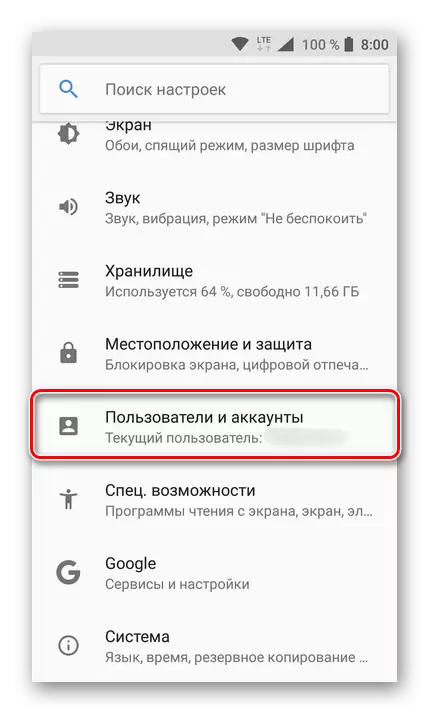
ಗಮನಿಸಿ: ಹಳೆಯ ಆಂಡ್ರಾಯ್ಡ್ ಆವೃತ್ತಿಗಳಲ್ಲಿ ನೇರವಾಗಿ ಸೆಟ್ಟಿಂಗ್ಗಳಲ್ಲಿ ಸಾಮಾನ್ಯ ವಿಭಾಗವಿದೆ "ಖಾತೆಗಳು" ಇದು ಸಂಪರ್ಕಿತ ಖಾತೆಗಳನ್ನು ಒಳಗೊಂಡಿದೆ. ಈ ಸಂದರ್ಭದಲ್ಲಿ, ನೀವು ಎಲ್ಲಿಯಾದರೂ ಹೋಗಬೇಕಾಗಿಲ್ಲ.
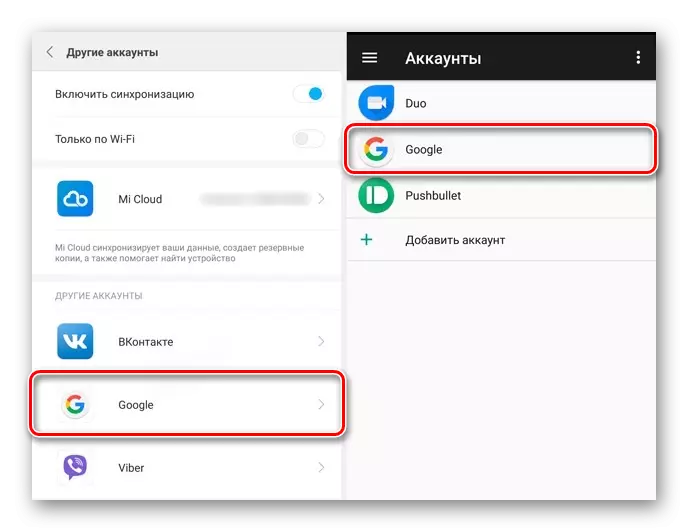
ಗಮನಿಸಿ: ಕೆಲವು ಆಂಡ್ರಾಯ್ಡ್ ಆವೃತ್ತಿಗಳಲ್ಲಿ, ನೀವು ಎಲ್ಲಾ ಐಟಂಗಳಿಗೆ ತಕ್ಷಣ ಸಿಂಕ್ರೊನೈಸೇಶನ್ ಅನ್ನು ನಿಷ್ಕ್ರಿಯಗೊಳಿಸಬಹುದು. ಇದನ್ನು ಮಾಡಲು, ಎರಡು ವೃತ್ತಾಕಾರದ ಬಾಣಗಳ ರೂಪದಲ್ಲಿ ಐಕಾನ್ ಅನ್ನು ಟ್ಯಾಪ್ ಮಾಡಿ. ಇತರ ಸಂಭವನೀಯ ಆಯ್ಕೆಗಳು - ಮೇಲಿನ ಬಲ ಮೂಲೆಯಲ್ಲಿ ಟಾಗಲ್ ಸ್ವಿಚ್, ಅದೇ ಸ್ಥಳದಲ್ಲಿ ಟ್ರೊಚಿ, ಪಾಯಿಂಟ್ನೊಂದಿಗೆ ಮೆನುವನ್ನು ಬಿಗಿಗೊಳಿಸುವುದು "ಸಿಂಕ್ರೊನೈಸ್" , ಅಥವಾ ಕೆಳಗಿನ ಬಟನ್ ಕೆಳಗೆ "ಇನ್ನೂ" ಮೆನುವಿನ ಇದೇ ರೀತಿಯ ವಿಭಾಗವನ್ನು ತೆರೆಯುವ ಕ್ಲಿಕ್ ಮಾಡುವ ಮೂಲಕ. ಈ ಎಲ್ಲಾ ಸ್ವಿಚ್ಗಳನ್ನು ನಿಷ್ಕ್ರಿಯ ಸ್ಥಾನಕ್ಕೆ ಸಹ ಅನುವಾದಿಸಬಹುದು.
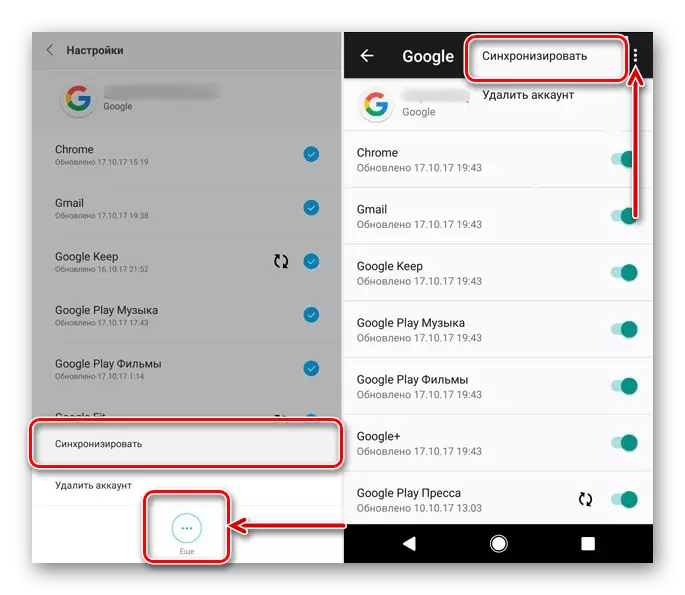
ಅಂತೆಯೇ, ನಿಮ್ಮ ಮೊಬೈಲ್ ಸಾಧನದಲ್ಲಿ ಬಳಸಿದ ಯಾವುದೇ ಅಪ್ಲಿಕೇಶನ್ನ ಖಾತೆಯೊಂದಿಗೆ ನೀವು ದಾಖಲಾಗಬಹುದು. ಅದರ ಹೆಸರನ್ನು "ಖಾತೆಗಳು" ವಿಭಾಗದಲ್ಲಿ, ಎಲ್ಲಾ ಅಥವಾ ಕೆಲವು ವಸ್ತುಗಳನ್ನು ನಿಷ್ಕ್ರಿಯಗೊಳಿಸಿ ಮತ್ತು ನಿಷ್ಕ್ರಿಯಗೊಳಿಸಿ.
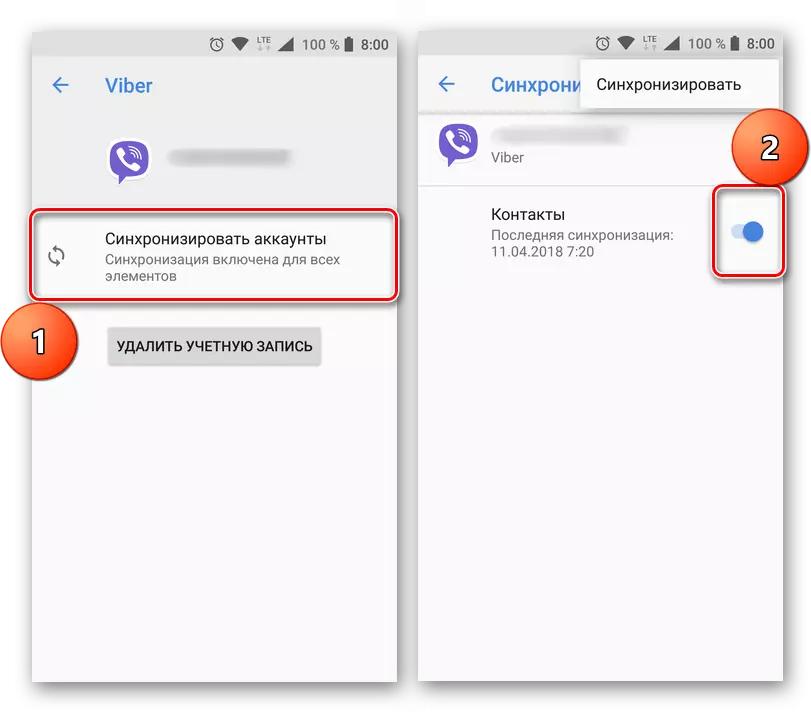
ಗಮನಿಸಿ: ಕೆಲವು ಸ್ಮಾರ್ಟ್ಫೋನ್ಗಳಲ್ಲಿ, ಪರದೆಯಿಂದ ಡೇಟಾ ಸಿಂಕ್ರೊನೈಸೇಶನ್ ಅನ್ನು (ಮಾತ್ರ ಪೂರ್ಣವಾಗಿ) ನಿಷ್ಕ್ರಿಯಗೊಳಿಸಿ. ಇದನ್ನು ಮಾಡಲು, ನೀವು ಅದನ್ನು ಬಿಟ್ಟುಬಿಡಬೇಕು ಮತ್ತು ಗುಂಡಿಯನ್ನು ಟ್ಯಾಪ್ ಮಾಡಬೇಕಾಗುತ್ತದೆ. "ಸಿಂಕ್ರೊನೈಸೇಶನ್" ನಿಷ್ಕ್ರಿಯ ಸ್ಥಿತಿಯಲ್ಲಿ ಅದನ್ನು ಚಲಿಸುವ ಮೂಲಕ.

ಆಯ್ಕೆ 2: Google ಡಿಸ್ಕ್ನಲ್ಲಿ ಡೇಟಾ ಕಡಿತವನ್ನು ನಿಷ್ಕ್ರಿಯಗೊಳಿಸಿ
ಕೆಲವೊಮ್ಮೆ ಬಳಕೆದಾರರು, ಸಿಂಕ್ರೊನೈಸೇಶನ್ ಕಾರ್ಯದ ಜೊತೆಗೆ, ಡೇಟಾ ಬ್ಯಾಕ್ಅಪ್ (ಬ್ಯಾಕ್ಅಪ್) ಅನ್ನು ನೀವು ನಿಷ್ಕ್ರಿಯಗೊಳಿಸಬೇಕಾಗಿದೆ. ಸಕ್ರಿಯಗೊಳಿಸಲಾಗುತ್ತಿದೆ, ಈ ವೈಶಿಷ್ಟ್ಯವು ಕ್ಲೌಡ್ ಶೇಖರಣೆಯಲ್ಲಿ (ಗೂಗಲ್ ಡಿಸ್ಕ್) ಕೆಳಗಿನ ಮಾಹಿತಿಯನ್ನು ಉಳಿಸಲು ನಿಮಗೆ ಅನುಮತಿಸುತ್ತದೆ:
- ಅಪ್ಲಿಕೇಶನ್ ಡೇಟಾ;
- ಕರೆ ಲಾಗ್;
- ಸಾಧನ ಸೆಟ್ಟಿಂಗ್ಗಳು;
- ಫೋಟೋ ಮತ್ತು ವಿಡಿಯೋ;
- SMS ಸಂದೇಶಗಳು.
ಡೇಟಾವನ್ನು ಉಳಿಸಲು ಇದು ಅವಶ್ಯಕವಾಗಿದೆ, ಆದ್ದರಿಂದ ಕಾರ್ಖಾನೆ ಸೆಟ್ಟಿಂಗ್ಗಳಿಗೆ ಮರುಹೊಂದಿಸಿದ ನಂತರ ಅಥವಾ ಹೊಸ ಮೊಬೈಲ್ ಸಾಧನವನ್ನು ಖರೀದಿಸುವಾಗ, ನೀವು ಆಂಡ್ರಾಯ್ಡ್ ಓಎಸ್ನ ಸೌಕರ್ಯಗಳಿಗೆ ಸಾಕಾಗುವ ಮೂಲಭೂತ ಮಾಹಿತಿ ಮತ್ತು ಡಿಜಿಟಲ್ ವಿಷಯವನ್ನು ಮರುಸ್ಥಾಪಿಸಬಹುದು. ಅಂತಹ ಉಪಯುಕ್ತ ಬ್ಯಾಕ್ಅಪ್ ಅನ್ನು ನೀವು ರಚಿಸಬೇಕಾಗಿಲ್ಲದಿದ್ದರೆ, ಕೆಳಗಿನವುಗಳನ್ನು ಮಾಡಿ:
- ಸ್ಮಾರ್ಟ್ಫೋನ್ನ "ಸೆಟ್ಟಿಂಗ್ಗಳು" ನಲ್ಲಿ, "ವೈಯಕ್ತಿಕ ಡೇಟಾ" ವಿಭಾಗ, ಮತ್ತು ಅದರಲ್ಲಿ "ಪುನಃಸ್ಥಾಪನೆ ಮತ್ತು ಮರುಹೊಂದಿಸಿ" ಅಥವಾ "ಬ್ಯಾಕಪ್ ಮತ್ತು ಮರುಸ್ಥಾಪನೆ" ಅನ್ನು ಕಂಡುಕೊಳ್ಳಿ.
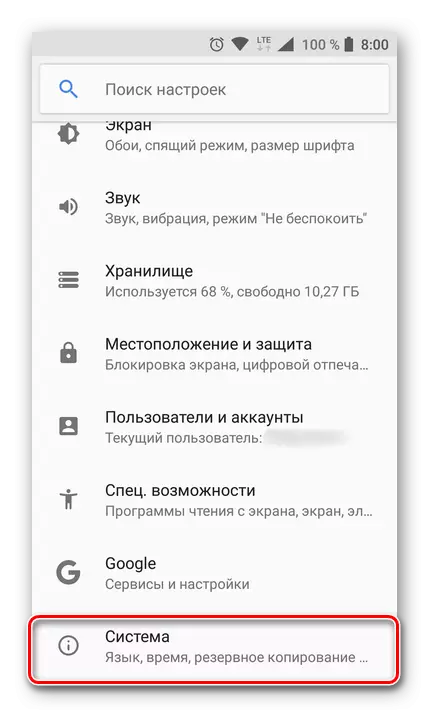
ಗಮನಿಸಿ: ಎರಡನೇ ಪ್ಯಾರಾಗ್ರಾಫ್ ( "ಬ್ಯಾಕ್ಅಪ್ ..." ) ಮೊದಲಿಗರಾಗಿರಬಹುದು ( "ರಿಕವರಿ ..." ), ಆದ್ದರಿಂದ ಸೆಟ್ಟಿಂಗ್ಗಳ ಪ್ರತ್ಯೇಕ ಅಂಶವಾಗಿದೆ.
ಆಂಡ್ರಾಯ್ಡ್ 8 ಮತ್ತು ಮೇಲಿನ ಸಾಧನಗಳಲ್ಲಿ ಈ ವಿಭಾಗವನ್ನು ಹುಡುಕಲು, ನೀವು ಕೊನೆಯ ಐಟಂ ಸೆಟ್ಟಿಂಗ್ಗಳಲ್ಲಿ ತೆರೆಯಬೇಕು - "ಸಿಸ್ಟಮ್", ಮತ್ತು ಈಗಾಗಲೇ "ಬ್ಯಾಕಪ್" ಐಟಂ ಅನ್ನು ಆಯ್ಕೆಮಾಡಿ.
- ಡೇಟಾ ಮರುಪರಿಶೀಲನೆಯನ್ನು ನಿಷ್ಕ್ರಿಯಗೊಳಿಸಲು, ಸಾಧನದಲ್ಲಿ ಸ್ಥಾಪಿಸಲಾದ ಆಪರೇಟಿಂಗ್ ಸಿಸ್ಟಮ್ನ ಆವೃತ್ತಿಯನ್ನು ಅವಲಂಬಿಸಿ, ನೀವು ಎರಡು ಕ್ರಿಯೆಗಳಲ್ಲಿ ಒಂದನ್ನು ನಿರ್ವಹಿಸಬೇಕು:
- ಟಿಕ್ಸ್ ಅನ್ನು ತೆಗೆದುಹಾಕಿ ಅಥವಾ ಡೇಟಾ ಮೀಸಲಾತಿ ಮತ್ತು ಸ್ವಯಂ-ಪರ್ಯಾಯ ವಸ್ತುಗಳ ವಿರುದ್ಧ ಸ್ವಿಚ್ಗಳನ್ನು ನಿಷ್ಕ್ರಿಯಗೊಳಿಸಿ;
- "ಗೂಗಲ್ ಡಿಸ್ಕ್ಗೆ ಡೌನ್ಲೋಡ್" ಐಟಂನ ಮುಂದೆ ಟಾಗಲ್ ಸ್ವಿಚ್ ಅನ್ನು ನಿಷ್ಕ್ರಿಯಗೊಳಿಸಿ.
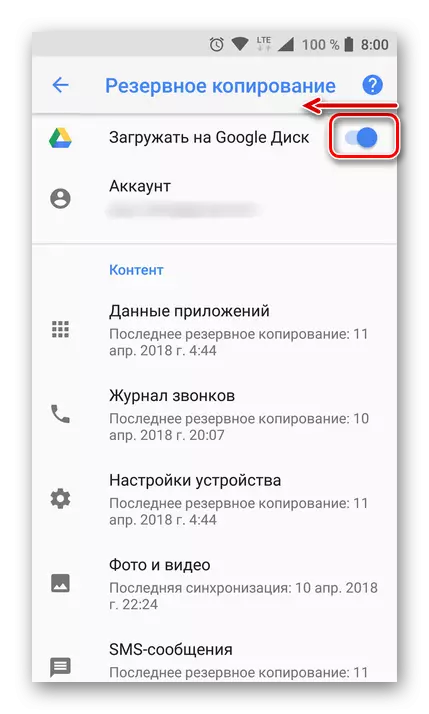
- ಬ್ಯಾಕ್ಅಪ್ ಸೃಷ್ಟಿ ವೈಶಿಷ್ಟ್ಯವನ್ನು ನಿಷ್ಕ್ರಿಯಗೊಳಿಸಲಾಗುತ್ತದೆ. ಈಗ ನೀವು ಸೆಟ್ಟಿಂಗ್ಗಳನ್ನು ಬಿಡಬಹುದು.
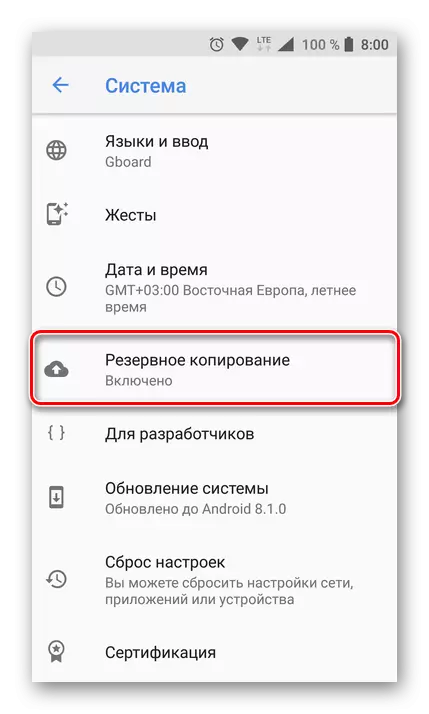
ಅದರ ಭಾಗಕ್ಕಾಗಿ, ಡೇಟಾ ಮೀಸಲಾತಿ ಸಂಪೂರ್ಣ ನಿರಾಕರಣೆಯನ್ನು ನಾವು ಶಿಫಾರಸು ಮಾಡಲಾಗುವುದಿಲ್ಲ. ಆಂಡ್ರಾಯ್ಡ್ ಮತ್ತು Google ಖಾತೆಯ ಈ ವೈಶಿಷ್ಟ್ಯವು ನಿಮಗೆ ಅಗತ್ಯವಿಲ್ಲ ಎಂದು ನಿಮಗೆ ಖಚಿತವಾಗಿದ್ದರೆ, ನಿಮ್ಮ ವಿವೇಚನೆಗೆ ಹೋಗಿ.
ಕೆಲವು ಸಮಸ್ಯೆಗಳನ್ನು ಪರಿಹರಿಸುವುದು
ಆಂಡ್ರಾಯ್ಡ್ ಸಾಧನಗಳ ಅನೇಕ ಮಾಲೀಕರು ಅವುಗಳನ್ನು ಬಳಸಬಹುದು, ಆದರೆ ಅದೇ ಸಮಯದಲ್ಲಿ Google ಖಾತೆಯಿಂದ ಡೇಟಾವನ್ನು ತಿಳಿಯಬಾರದು, ಅಥವಾ ಇಮೇಲ್, ಯಾವುದೇ ಪಾಸ್ವರ್ಡ್. ಈ ಸೇವೆಯ ಸೇವೆಗಳನ್ನು ಮತ್ತು ಸಾಧನವನ್ನು ಖರೀದಿಸಿದ ಅಂಗಡಿಯಲ್ಲಿನ ಮೊದಲ ಸೆಟಪ್ ಆದೇಶಿಸಿದ ಹಳೆಯ ಪೀಳಿಗೆಯ ಮತ್ತು ಅನನುಭವಿ ಬಳಕೆದಾರರ ಪ್ರತಿನಿಧಿಗಳ ಅತ್ಯಂತ ವಿಶಿಷ್ಟ ಲಕ್ಷಣವಾಗಿದೆ. ಅಂತಹ ಸನ್ನಿವೇಶದ ಸ್ಪಷ್ಟ ಅನನುಕೂಲವೆಂದರೆ ಯಾವುದೇ ಇತರ ಸಾಧನದಲ್ಲಿ ಅದೇ Google ಖಾತೆಯನ್ನು ಬಳಸುವುದು ಅಸಾಧ್ಯ. ನಿಜ, ಬಳಕೆದಾರರು ಡೇಟಾ ಸಿಂಕ್ರೊನೈಸೇಶನ್ ಅನ್ನು ನಿಷ್ಕ್ರಿಯಗೊಳಿಸಲು ಬಯಸುವವರು, ಅವರು ಅದರ ವಿರುದ್ಧವಾಗಿರಲಿ.ಆಂಡ್ರಾಯ್ಡ್ ಆಪರೇಟಿಂಗ್ ಸಿಸ್ಟಮ್ನ ಅಸ್ಥಿರತೆಯ ದೃಷ್ಟಿಯಿಂದ, ವಿಶೇಷವಾಗಿ ಬಜೆಟ್ ಮತ್ತು ಮಧ್ಯಮ-ಬಜೆಟ್ ವಿಭಾಗಗಳ ಸ್ಮಾರ್ಟ್ಫೋನ್ಗಳಲ್ಲಿ, ಅದರ ಕೆಲಸದಲ್ಲಿನ ವೈಫಲ್ಯಗಳು ಕೆಲವೊಮ್ಮೆ ಪೂರ್ಣ ಸಂಪರ್ಕ ಕಡಿತದಿಂದ ತುಂಬಿರುತ್ತವೆ, ಅಥವಾ ಕಾರ್ಖಾನೆ ಸೆಟ್ಟಿಂಗ್ಗಳಿಗೆ ವಿಸರ್ಜಿಸುತ್ತವೆ. ಕೆಲವೊಮ್ಮೆ ಸ್ವಿಚಿಂಗ್ ಮಾಡಿದ ನಂತರ, ಅಂತಹ ಸಾಧನಗಳು ಸಿಂಕ್ರೊನೈಸ್ಡ್ ಗೂಗಲ್ ಖಾತೆಯ ರುಜುವಾತುಗಳ ಇನ್ಪುಟ್ ಅಗತ್ಯವಿರುತ್ತದೆ, ಆದರೆ ಮೇಲೆ ವಿವರಿಸಿದ ಕಾರಣಗಳಲ್ಲಿ ಒಂದಾದ ಬಳಕೆದಾರರು ಲಾಗಿನ್ ಅಥವಾ ಪಾಸ್ವರ್ಡ್ ಅಲ್ಲ. ಈ ಸಂದರ್ಭದಲ್ಲಿ, ಆದಾಗ್ಯೂ, ಆಳವಾದ ಮಟ್ಟದಲ್ಲಿ ಸಿಂಕ್ರೊನೈಸೇಶನ್ ಅನ್ನು ನಿಷ್ಕ್ರಿಯಗೊಳಿಸಲು ಸಹ ಅವಶ್ಯಕವಾಗಿದೆ. ಈ ಸಮಸ್ಯೆಗೆ ಸಂಭವನೀಯ ಪರಿಹಾರಗಳನ್ನು ಸಂಕ್ಷಿಪ್ತವಾಗಿ ಪರಿಗಣಿಸೋಣ:
- ಹೊಸ Google ಖಾತೆಯನ್ನು ರಚಿಸುವುದು ಮತ್ತು ಬಂಧಿಸುತ್ತದೆ. ಸಿಸ್ಟಮ್ನಲ್ಲಿನ ಸ್ಮಾರ್ಟ್ಫೋನ್ ನಿಮ್ಮನ್ನು ಪ್ರವೇಶಿಸಲು ಅನುವು ಮಾಡಿಕೊಡುವುದರಿಂದ, ಕಂಪ್ಯೂಟರ್ನಲ್ಲಿ ಅಥವಾ ಕೆಲಸದ ಸಾಧನದಲ್ಲಿ ಖಾತೆಯು ಕಂಪ್ಯೂಟರ್ನಲ್ಲಿ ಅಥವಾ ಇನ್ನೊಂದನ್ನು ರಚಿಸಬೇಕಾಗಿದೆ.
ಇನ್ನಷ್ಟು ಓದಿ: Google ಖಾತೆಯನ್ನು ರಚಿಸಲಾಗುತ್ತಿದೆ
ಹೊಸ ಖಾತೆಯನ್ನು ರಚಿಸಿದ ನಂತರ, ನೀವು ಮೊದಲು ವ್ಯವಸ್ಥೆಯನ್ನು ಕಾನ್ಫಿಗರ್ ಮಾಡಿದಾಗ ಅದರ ಡೇಟಾ (ಇಮೇಲ್ ಮತ್ತು ಪಾಸ್ವರ್ಡ್) ಅಗತ್ಯವಿದೆ. ಹಳೆಯ (ಸಿಂಕ್ರೊನೈಸ್ಡ್) ಖಾತೆಯನ್ನು ಖಾತೆ ಸೆಟ್ಟಿಂಗ್ಗಳಲ್ಲಿ ಅಳಿಸಬಹುದು.
- ಸಾಧನವನ್ನು ರಿಫ್ರ್ಯಾಕ್ಟಿಂಗ್ ಮಾಡುವುದು. ಇದು ಆಮೂಲಾಗ್ರ ವಿಧಾನವಾಗಿದ್ದು, ಅದರಲ್ಲದೆ, ಯಾವಾಗಲೂ ಕಾರ್ಯಗತಗೊಳಿಸಲಾಗುವುದಿಲ್ಲ (ಸ್ಮಾರ್ಟ್ಫೋನ್ ಮತ್ತು ತಯಾರಕನ ಮಾದರಿಯನ್ನು ಅವಲಂಬಿಸಿರುತ್ತದೆ). ಇದರ ಮಹತ್ವದ ನ್ಯೂನತೆಯು ಖಾತರಿ ನಷ್ಟದಲ್ಲಿದೆ, ಹಾಗಾಗಿ ಅದು ಇನ್ನೂ ನಿಮ್ಮ ಮೊಬೈಲ್ ಸಾಧನದಲ್ಲಿ ವಿತರಿಸಲ್ಪಟ್ಟಿದ್ದರೆ, ಮುಂದಿನ ಶಿಫಾರಸುಗಳನ್ನು ಬಳಸುವುದು ಉತ್ತಮ.
- ಸೇವಾ ಕೇಂದ್ರಕ್ಕೆ ಮನವಿ ಮಾಡಿ. ಕೆಲವೊಮ್ಮೆ ವಿವರಿಸಿದ ಸಮಸ್ಯೆಯ ಕಾರಣವು ಸಾಧನದಲ್ಲಿ ಇರುತ್ತದೆ ಮತ್ತು ಯಂತ್ರಾಂಶವನ್ನು ಹೊಂದಿದೆ. ಈ ಸಂದರ್ಭದಲ್ಲಿ, ಸ್ವತಂತ್ರವಾಗಿ ಸಿಂಕ್ರೊನೈಸೇಶನ್ ಅನ್ನು ನಿಷ್ಕ್ರಿಯಗೊಳಿಸಲು ಮತ್ತು ನಿರ್ದಿಷ್ಟ Google ಖಾತೆಯ ಬೈಂಡಿಂಗ್ ವಿಫಲಗೊಳ್ಳುತ್ತದೆ. ಅಧಿಕೃತ ಸೇವಾ ಕೇಂದ್ರಕ್ಕೆ ಮನವಿ ಮಾಡುವುದು ಮಾತ್ರ ಸಂಭವನೀಯ ಪರಿಹಾರವಾಗಿದೆ. ಸ್ಮಾರ್ಟ್ಫೋನ್ ಇನ್ನೂ ಖಾತರಿ ಹೊಂದಿದ್ದರೆ, ಅದನ್ನು ಉಚಿತವಾಗಿ ಪರಿಹರಿಸಲಾಗುವುದು ಅಥವಾ ಬದಲಿಸಲಾಗುತ್ತದೆ. ಖಾತರಿ ಅವಧಿಯು ಈಗಾಗಲೇ ಅವಧಿ ಮುಗಿದಿದ್ದರೆ, ಅದನ್ನು ತಡೆಗಟ್ಟುವದನ್ನು ತೆಗೆದುಹಾಕುವುದಕ್ಕೆ ಇದು ಪಾವತಿಸಬೇಕಾಗುತ್ತದೆ. ಯಾವುದೇ ಸಂದರ್ಭದಲ್ಲಿ, ಹೊಸ ಸ್ಮಾರ್ಟ್ಫೋನ್ ಖರೀದಿಸುವುದಕ್ಕಿಂತ ಹೆಚ್ಚು ಲಾಭದಾಯಕವಾಗಿದೆ ಮತ್ತು ಅನಧಿಕೃತ ಫರ್ಮ್ವೇರ್ ಅನ್ನು ಸ್ಥಾಪಿಸಲು ಪ್ರಯತ್ನಿಸುವಾಗ ನಿಮ್ಮನ್ನು ವಿರೂಪಗೊಳಿಸುವುದಕ್ಕಿಂತ ಹೆಚ್ಚು ಸುರಕ್ಷಿತವಾಗಿದೆ.
ಗಮನಿಸಿ: ಕೆಲವು ತಯಾರಕರು (ಉದಾಹರಣೆಗೆ, ಸೋನಿ, ಲೆನೊವೊ) ಸ್ಮಾರ್ಟ್ಫೋನ್ಗೆ ಹೊಸ ಖಾತೆಗೆ 72 ಗಂಟೆಗಳ ಕಾಲ ಕಾಯುವ ಶಿಫಾರಸು ಮಾಡುತ್ತಾರೆ. ಅವರ ಪ್ರಕಾರ, ಗೂಗಲ್ ಸರ್ವರ್ಗಳಿಗೆ ಸಂಪೂರ್ಣ ಮರುಹೊಂದಿಸಲು ಮತ್ತು ಹಳೆಯ ಖಾತೆಯ ಬಗ್ಗೆ ಮಾಹಿತಿಯನ್ನು ತೆಗೆದುಹಾಕುವುದು ಅವಶ್ಯಕ. ವಿವರಣೆಯು ಸಂಶಯಾಸ್ಪದವಾಗಿದೆ, ಆದರೆ ಕಾಯುವಿಕೆ ಕೆಲವೊಮ್ಮೆ ನಿಜವಾಗಿಯೂ ಸಹಾಯ ಮಾಡುತ್ತದೆ.
ಹೆಚ್ಚು ಓದಿ: ಸ್ಯಾಮ್ಸಂಗ್ ಸ್ಮಾರ್ಟ್ಫೋನ್ ಫರ್ಮ್ವೇರ್, Xiaomi, Lenovo ಮತ್ತು ಇತರರು
ತೀರ್ಮಾನ
ಈ ಲೇಖನದಿಂದ ನಾನು ಹೇಗೆ ಅರ್ಥಮಾಡಿಕೊಳ್ಳಬಹುದು, ಆಂಡ್ರಾಯ್ಡ್ ಸ್ಮಾರ್ಟ್ಫೋನ್ನಲ್ಲಿ ಸಿಂಕ್ರೊನೈಸೇಶನ್ ಅನ್ನು ನಿಷ್ಕ್ರಿಯಗೊಳಿಸಲು ಕಷ್ಟವಿಲ್ಲ. ನೀವು ಅನೇಕ ಖಾತೆಗಳಿಗೆ ಒಂದೇ ಮತ್ತು ತಕ್ಷಣವೇ ಇದನ್ನು ಮಾಡಬಹುದು, ಪ್ಯಾರಾಮೀಟರ್ ಸೆಟ್ಟಿಂಗ್ಗಳನ್ನು ಆಯ್ಕೆ ಮಾಡಲು ಹೆಚ್ಚುವರಿಯಾಗಿ ಸಾಧ್ಯವಿದೆ. ಉಳಿದ ಸಂದರ್ಭಗಳಲ್ಲಿ ಸಿಂಕ್ರೊನೈಸೇಶನ್ ಅನ್ನು ನಿಷ್ಕ್ರಿಯಗೊಳಿಸಲು ಅಸಮರ್ಥತೆಯು ಸ್ಮಾರ್ಟ್ಫೋನ್ನ ವಿಫಲತೆ ಅಥವಾ ವಿಸರ್ಜನೆಯ ನಂತರ ಕಾಣಿಸಿಕೊಂಡಿತು, ಮತ್ತು Google ಖಾತೆಯ ಡೇಟಾವು ತಿಳಿದಿಲ್ಲ, ಸಮಸ್ಯೆಯು ಹೆಚ್ಚು ಸಂಕೀರ್ಣವಾಗಿದೆ, ಆದರೆ ಅದನ್ನು ಸ್ವತಂತ್ರವಾಗಿ ಅಥವಾ ತಜ್ಞರ ಸಹಾಯದಿಂದ ತೆಗೆದುಹಾಕಬಹುದು .
